Як перевернути сторінку в документі PDF
Формат PDF використовується повсюдно в документообігу, включаючи область сканування паперових носіїв. Бувають випадки, коли в результаті кінцевої обробки документа деякі сторінки виявляються перевернутими і їх необхідно повернути в нормальне положення.
зміст
способи
Для вирішення поставленого завдання є спеціалізовані додатки, мова про які піде далі.
Читайте також: Чим можна відкрити PDF файли
Спосіб 1: Adobe Reader
Adobe Reader - найпоширеніший переглядач PDF-файлів. У ньому доступні мінімальні функції редагування, в тому числі і поворот сторінок.
- Після запуску програми тиснемо «Відкрити» в основному меню. Відразу варто відзначити, що для всіх розглянутих програм доступний альтернативний метод відкриття за допомогою команди «Ctrl + O».
- Далі, в віконці, переносимося в вихідну папку, виділяємо вихідний об'єкт і тиснемо «Відкрити».
- Для здійснення необхідного дії в меню «Перегляд» тиснемо «Повернути вигляд» і вибираємо по або проти годинникової стрілки. Для повного перевороту (180 °) необхідно виконати це два рази.
- А також можна перевернути сторінку, натиснувши по «Повернути за годинниковою» в контекстному меню. Для відкриття останнього потрібно попередньо натиснути правою кнопкою миші по полю сторінки.
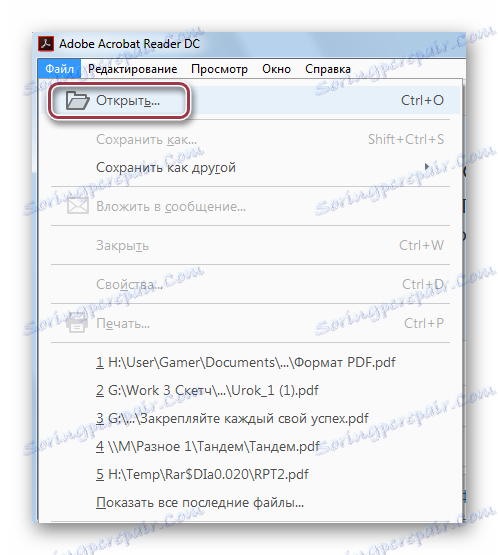
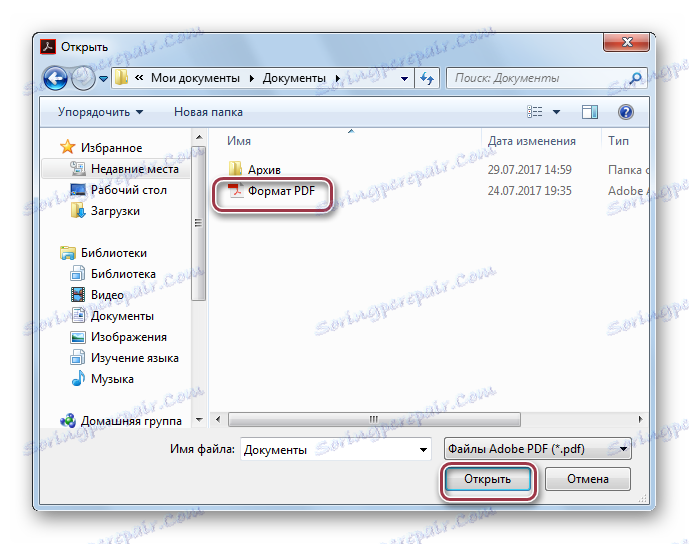
Відкритий документ.

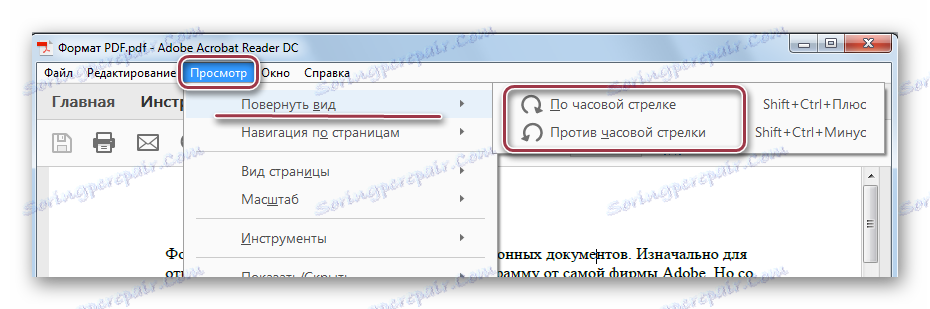
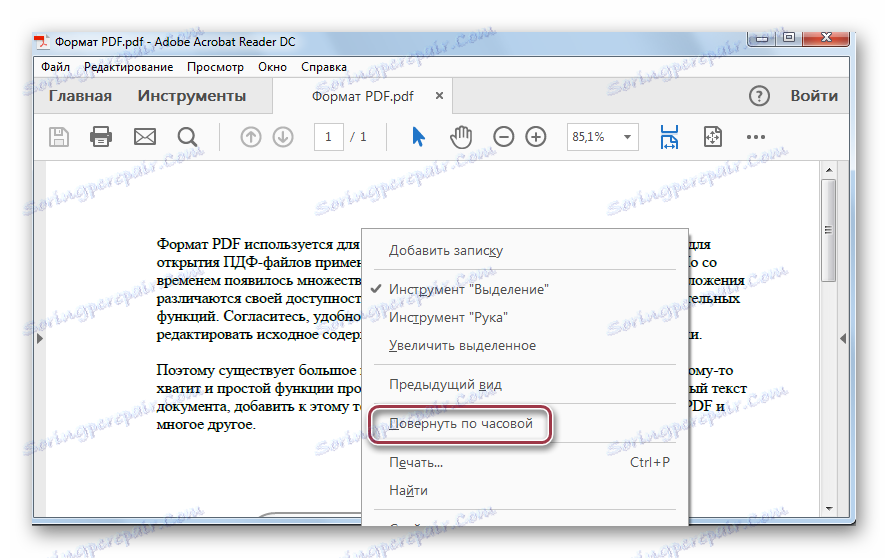
Перегорнута сторінка виглядає наступним чином:
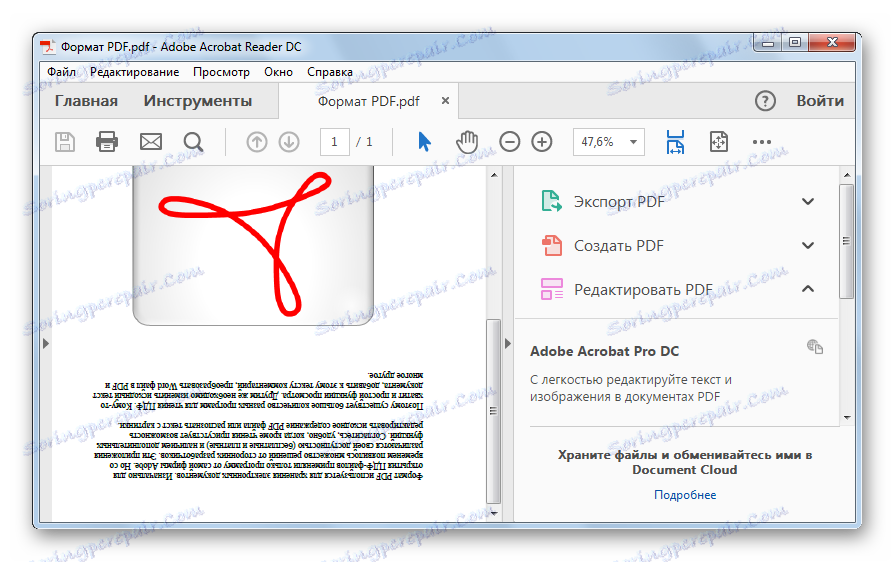
Спосіб 2: STDU Viewer
STDU Viewer - переглядач безлічі форматів, включаючи і PDF. Є більше функцій редагування ніж в Adobe Reader, а також поворот сторінок.
- Запускаємо СТДУ Віевер і натискаємо по черзі по пунктам «Файл» і «Відкрити».
- Далі відкривається оглядач, в якому здійснюємо вибір необхідного документа. Тиснемо «ОК».
- Спершу тиснемо «Поворот» в меню «Вид», а потім «Поточна сторінка» або «Всі сторінки» за бажанням. Для обох варіантів доступні однакові алгоритми подальшого дії, а саме по або проти годинникової стрілки.
- Аналогічний результат можна отримати, клікнувши по сторінці і натиснувши «Повернути за годинниковою стрілкою» або проти. На відміну від Adobe Reader, тут доступний поворот в обидві сторони.
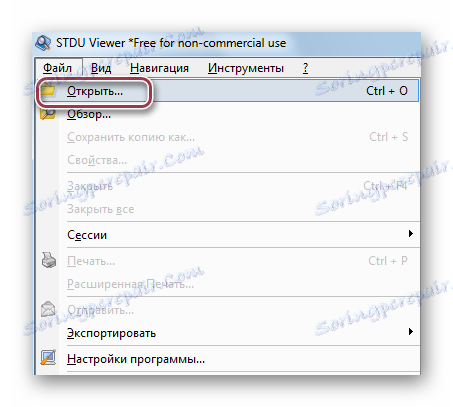
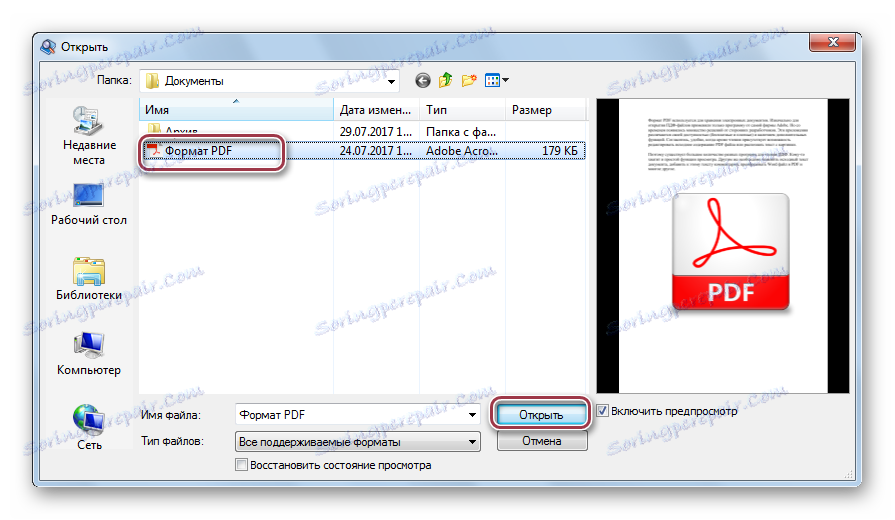
Вікно програми з відкритим PDF.
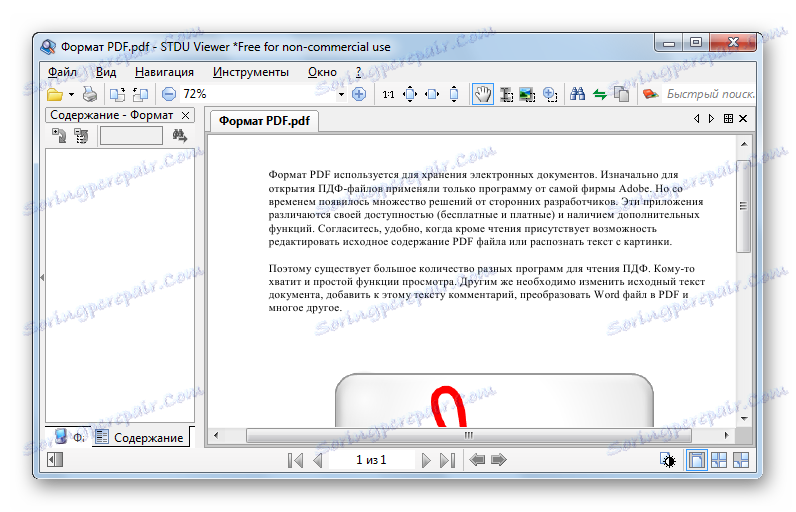
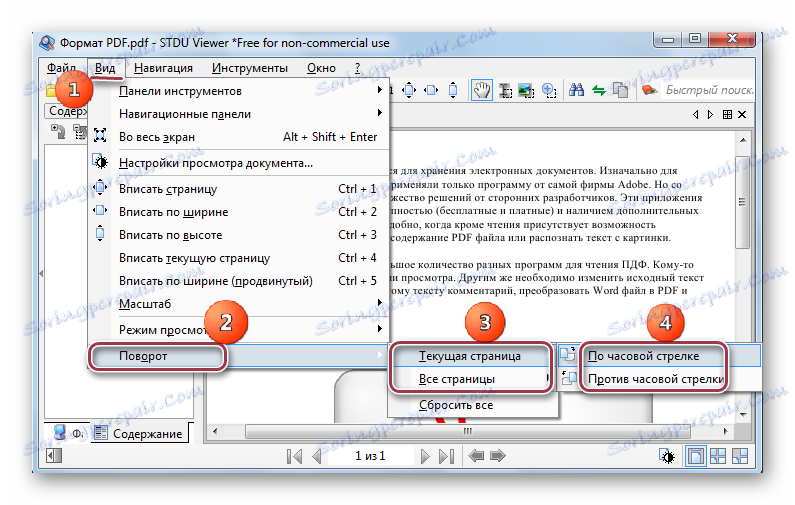
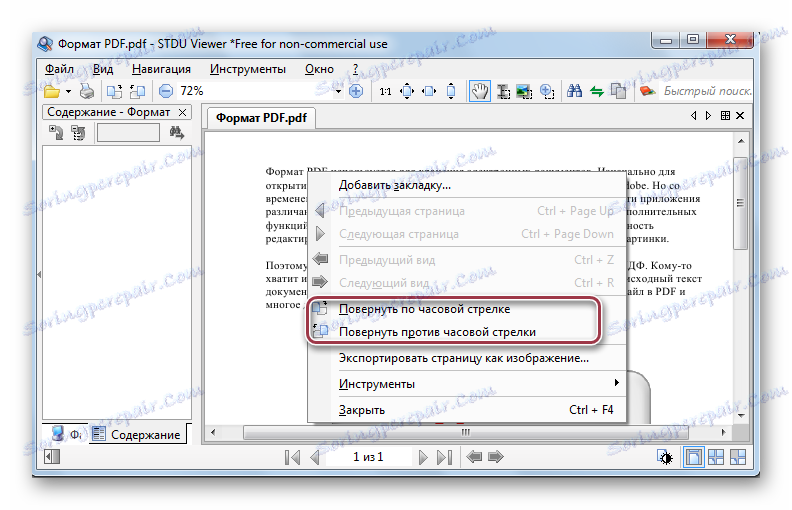
Результат виконаних дій:
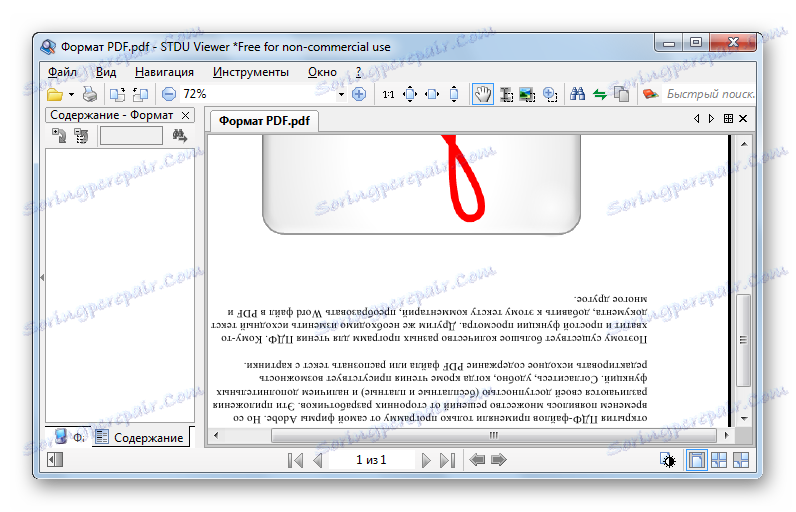
На відміну від Adobe Reader, STDU Viewer пропонує більш розширену функціональність. Зокрема, можна повертати одну або відразу всі сторінки.
Спосіб 3: Foxit Reader
Foxit Reader - багатофункціональний редактор файлів PDF.
- Запускаємо програму і відкриваємо вихідний документ натисканням рядка «Відкрити» в меню «Файл». У вкладці вибираємо послідовно «Комп'ютер» і «Огляд».
- У вікні Провідника виділяємо вихідний файл і тиснемо «Відкрити».
- У головному меню тиснемо «Повернути вліво» чи «Повернути вправо», в залежності від бажаного результату. Для перевертання сторінки треба клікнути по написам двічі.
- Аналогічну дію можна зробити з меню «Вид». Тут потрібно натиснути на «Вигляд сторінки», і на випадає вкладці натискаємо по «Поворот», а потім «Повернути вліво» чи »... вправо».
- Поворот сторінки можна також здійснювати з контекстного меню, яке з'явиться, якщо клікнути по сторінці.
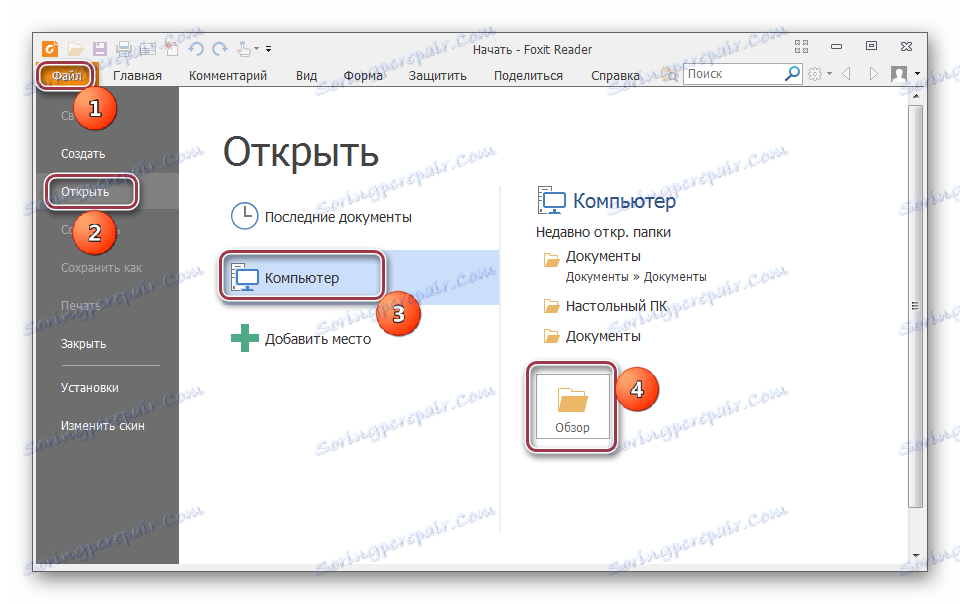
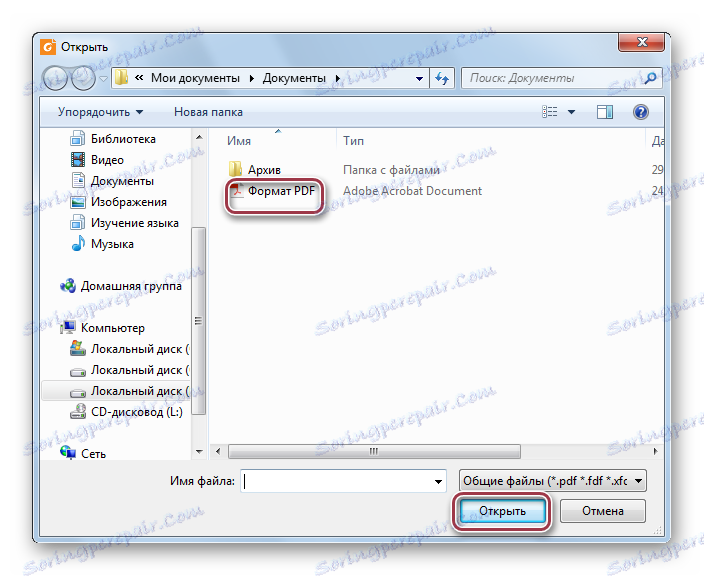
Відкритий PDF.


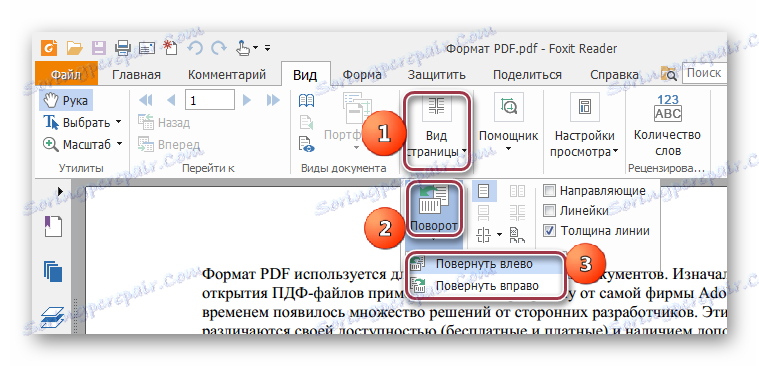
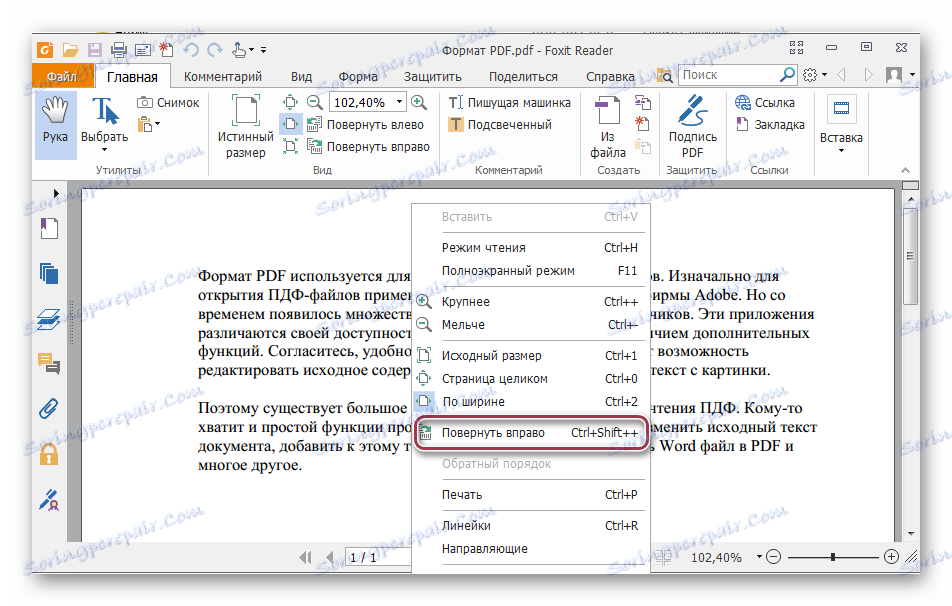
В результаті отриманий результат виглядає так:
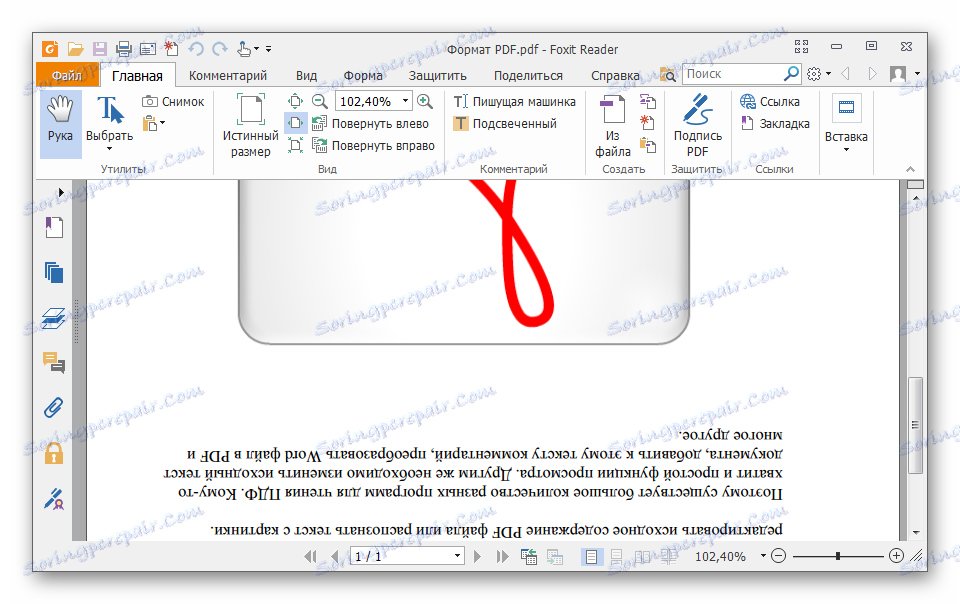
Спосіб 4: PDF XChange Viewer
PDF XChange Viewer - безкоштовний додаток для перегляду документів PDF з можливістю редагування.
- Для відкриття натискаємо на кнопку «Відкрити» в панелі програми.
- Аналогічну дію можна здійснити при використанні основного меню.
- З'являється вікно, в якому вибираємо шуканий файл і підтверджуємо дію, клацнувши «Відкрити».
- Спочатку заходимо в меню «Документ» і натискаємо по рядку «Поворот сторінок».
- Відкривається вкладка, в якій доступні для вибору такі поля, як «Напрямок», «Діапазон сторінок» і «Повернути». У першому вибирається напрямок повороту в градусах, у другому - сторінки, які потрібно піддати вказаною дії, а в третьому також робиться вибір сторінок, в тому числі парних або непарних. В останньому ще можна вибрати сторінки тільки з портретної або альбомної орієнтацією. Для перевертання здійснюємо вибір рядка «180 °». Після закінчення виставлення всіх параметрів, тиснемо «ОК».
- Перевертання є з панелі PDF XChange Viewer. Для цього необхідно натиснути відповідні значки повороту.


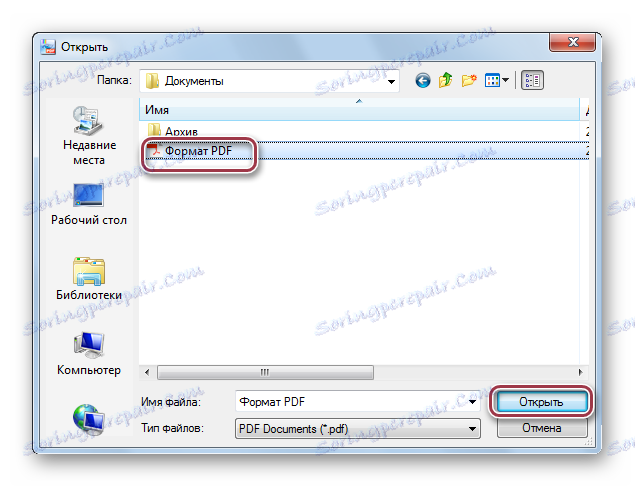
Відкритий файл:



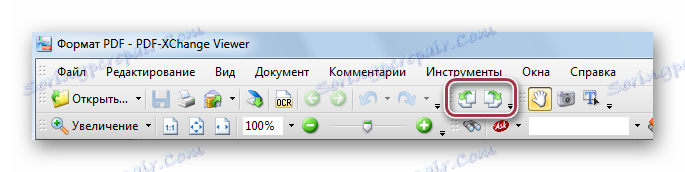
Повернений документ:
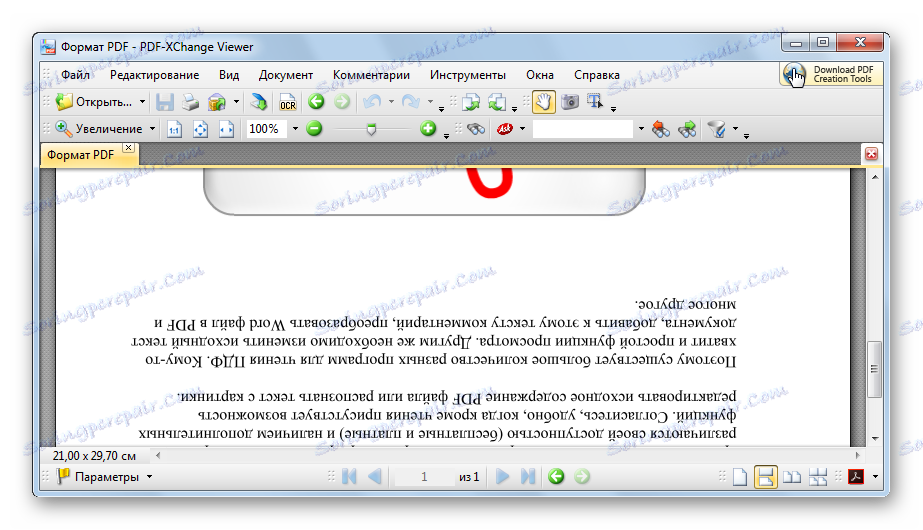
На відміну від всіх попередніх програм, PDF XChange Viewer пропонує найбільшу функціональність в плані здійснення повороту сторінок в документі PDF.
Спосіб 5: Sumatra PDF
Sumatra PDF - найпростіше додаток для перегляду PDF.
- В інтерфейсі запущеної програми натискаємо по значку в її у верхній лівій частині.
- Також можна натиснути по рядку «Відкрити» в головному меню «Файл».
- Відкриється браузер папок, в якому спочатку рухаємося до директорії з необхідним PDF, а потім відзначаємо його і тиснемо «Відкрити».
- Після відкриття програми тиснемо по піктограмі в її верхньому лівому куті і вибираємо рядок «Вид». У наступній вкладці тиснемо «Повернути ліворуч» або «Повернути вправо».

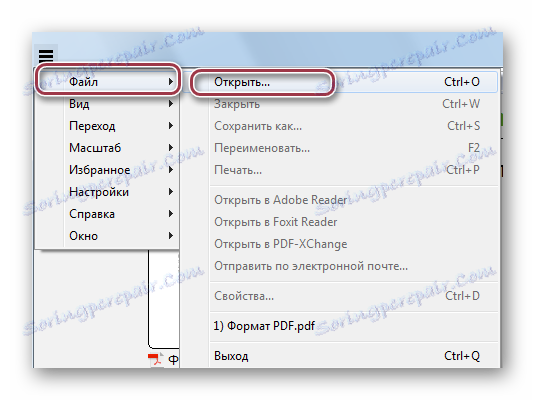

Вікно запущеної програми:
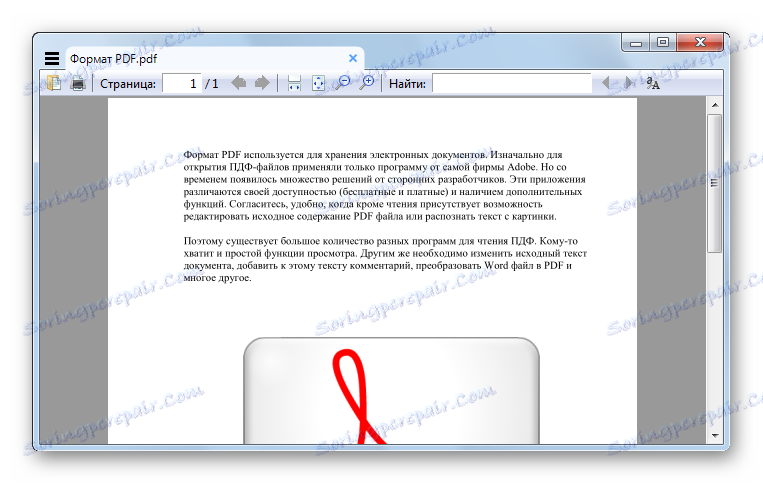
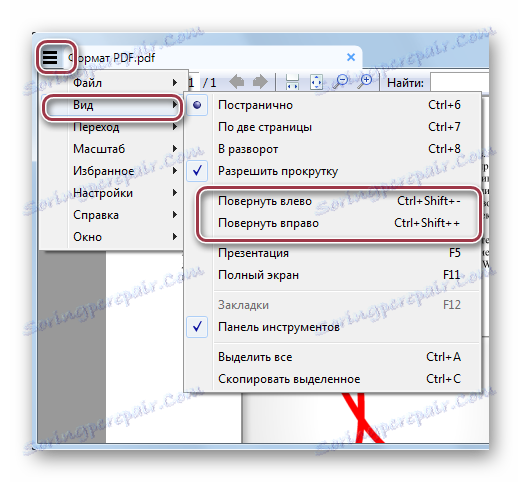
Підсумковий результат:
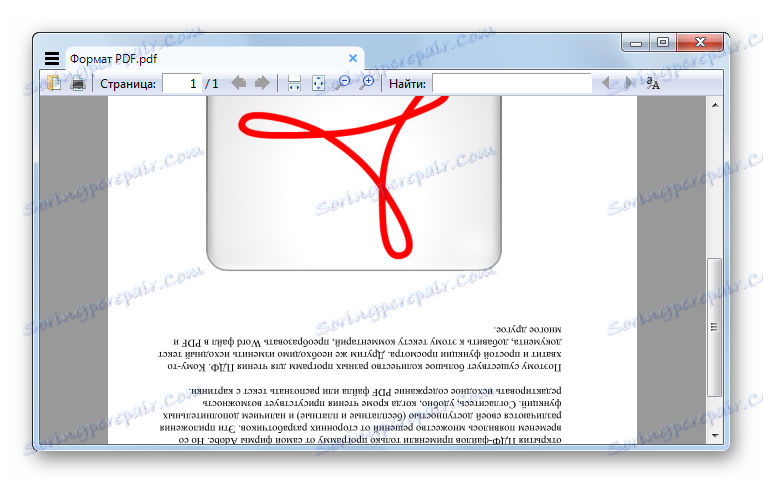
У підсумку можна сказати, що всі розглянуті способи вирішують поставлене завдання. При цьому, STDU Viewer і PDF XChange Viewer пропонують своєму користувачеві найбільшу функціональність, наприклад, в плані вибору сторінок, які потрібно повернути.
